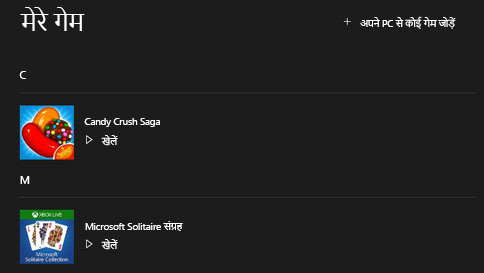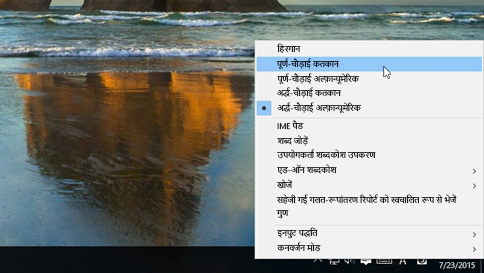विंडोज 10 पर Xbox के साथ सहायता प्राप्त करें
एक्सबॉक्स एप्लिकेशन के साथ मदद के लिए, टास्कबार पर खोज बॉक्स में अपने प्रश्न दर्ज करें। आप Cortana या बिंग से जवाब मिल जाएगा।
कोशिश करें? “एक gamertag क्या है कि” काम नहीं करता है, तो Windows वेबसाइट पर गेमिंग और मनोरंजन पेज पर एक नजर है या “एक्सबॉक्स एप्लिकेशन क्या है?”।
एक्सबॉक्स समुदाय मंच पर जाएँ
एक्सबॉक्स समर्थन से मदद प्राप्त करें